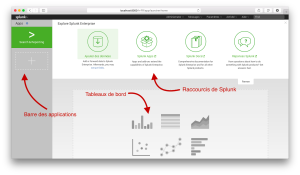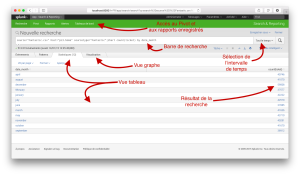L'interface du logiciel
Splunk est constitué d'un certain nombre d'écrans. Voici la description de ceux que nous allons utiliser .
Au lancement, l'écran principal donne accès aux applications installées dans la barre latérale gauche. Par défaut, la seule application installée est Search & Reporting. à l'ajout de sources de données dans la partie centrale haute et à des rapports personnalisés (non encore ajoutés) dans la partie centrale inférieure. |
L'application de recherche et de reporting dispose d'un champ de recherche qui permet d'entrer une requête en langage SPL. À droite de ce champ de recherche, on peut préciser la période de temps que l'on veut étudier (en temps réel : la dernière heure ou en temps relatif : un mois précis de l'année dernière,…) La partie basse dispose de plusieurs onglets. Statistiques va afficher un tableau des résultats de la requête (sous forme paginée). Visualisation va afficher un graphe correspondant à ce tableau de résultat. Splunk propose de choisir le type de graphe créé, comme le fait un tableur même s'il en conseille certains selon ce qui doit être affiché. On peut créer des rapports, pour pouvoir enregistrer les recherches et voir dynamiquement les évolutions dans les données. Chaque rapport contient une et une seule recherche enregistrée. On peut aussi créer des tableaux de bord, qui contiennent plusieurs rapports et ainsi avoir une vue d'ensemble des données très rapidement. |
L'application Search & Reporting peut aussi être gérée de manière plus visuelle que le champ de recherche en utilisant le Pivot. Celui-ci permet de directement choisir ce que l'on souhaite voir en abscisse et en ordonnée de sorte que l'on peut avoir très rapidement un petit aperçu des données, sans même connaître le SPL.